Детальний опис:
Спосіб #1
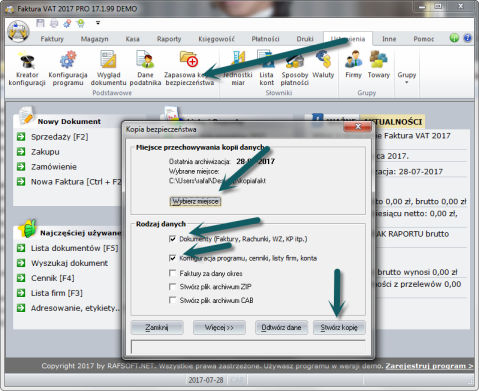
Опис стосується програм, що працюють локально.
Щоб перенести дані на інші комп’ютери, спочатку виберіть опцію «Резервне копіювання резервної копії» в меню «Рахунок-фактура» (класичне меню) або на вкладці «Налаштування».
У вікні Backup нам потрібно вибрати місце на диску, де ми хочемо створити архів файлів з нашої програми. Вибираємо опції «Документи» і «Конфігурація програми».
Потім виберіть Створити копію.
Після збереження копії на портативну флешку, яку підключаємо до іншого комп’ютера, виконуємо наступні операції в програмі Invoice. Вибираємо опцію Резервне копіювання в меню Рахунок-фактура.
Виберіть місце, з якого ви хочете відновити копію, а потім натисніть «Відновити дані».
Нарешті, залишається тільки дочекатися копіювання файлів.
Інструкція по перенесенню даних з більш ранніх версій програми на версію 2017 року
Встановіть програму Faktura VAT 2017 демо з www.rafsoft.net або з отриманого вами диска. Активуйте за допомогою ключа.
Передача документів/рахунків-фактур – у програмі Faktura VAT 2017 оберіть опцію з меню Рахунок/Імпорт з програми… (вказуємо версію, з якої імпортуємо)
Передача даних – в програмі Faktura VAT 2017 виберіть пункт меню Рахунок/Імпорт з програми. (вказуємо версію, з якої імпортуємо)
ПРИМІТКА! У новому вигляді панелі інструментів меню рахунків-фактур розташоване в лівому верхньому кутку під значком коліщатка з символом документа і ручок.
Якщо у вас на тому ж комп’ютері стоїть версія 2011-16, що і версія 20176, програма Faktura VAT 2017 сама запропонує імпортувати дані з цієї версії при першому запуску. Все, що вам потрібно зробити, це вказати на місце розташування програми 2011-16 і вибрати елементи, які ви хочете імпортувати.
Ще один спосіб
Ми також можемо вручну скопіювати довідники Invoices і Data, наприклад, на флешку і перемістити їх в нову директорію, де ми встановили нашу нову програму. Після копіювання директорії Data видаляємо файли FVAT2005.kfg.
